Eclipse导入本地项目的方法及过程中出现的问题 详解
在使用eclipse的过程中,常需将一些要用到的本地项目导入eclipse,近期,因为需求,我总结了一下导入项目的方法,以及出现导入错误的原因和解决错误的方法.
一.Eclipse导入本地项目
1.在eclipse主界面左上角找到File,并点击,如下图
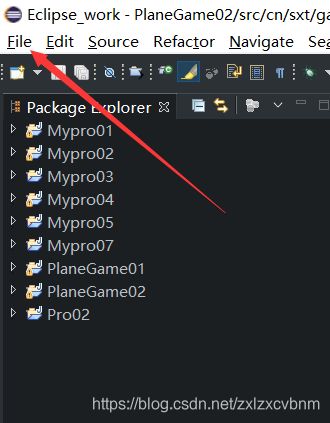
2.点击后会出现import,选中点击,如下图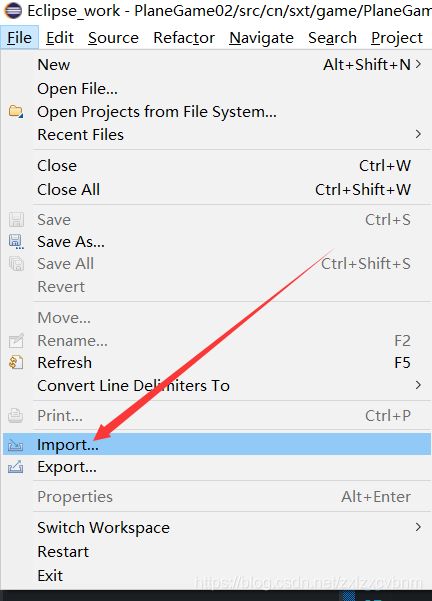
3.再次点击后会出现如下图所示的框,在type filter text方框输入关键字project,然后在General下会出现Existing Projects into Workspace,选中双击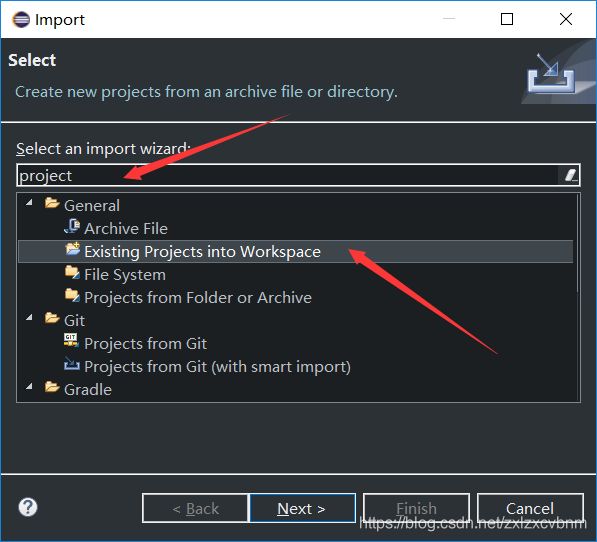
4.双击后会出现导入项目的界面,如下图所示,在第一个箭头处点击Browse,此时可以选择要导入项目的位置,选好后点击Finsh即可完成导入操作.在这里建议,把要导入的项目放在一个位置,方便寻找.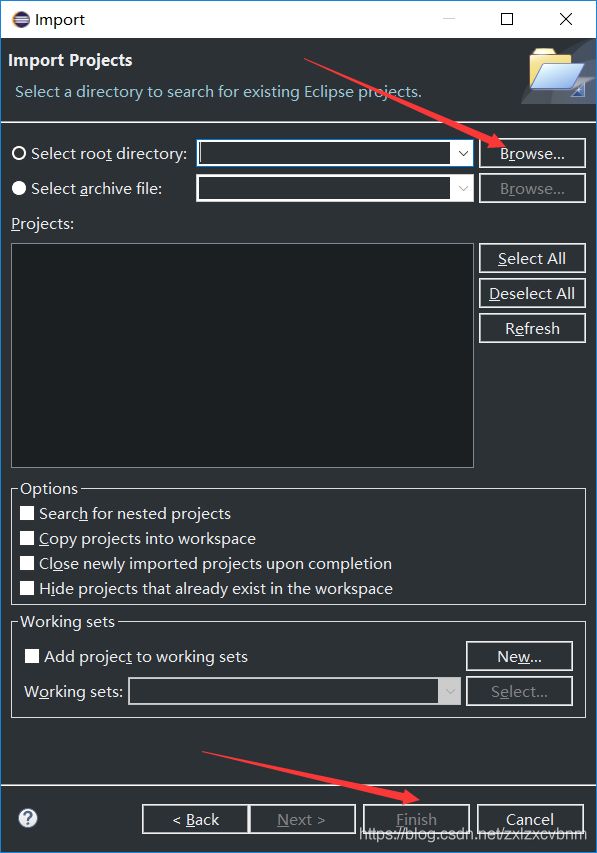
二.导入错误
按上述操作完成导入本地项目后,可能会出现错误,比如在项目前面出现红色感叹号,此事项目是无法运行的,这可能是因为导入项目的时候没有Jar包,或者导入的时候某些文件被删除,或者JDK版本不一致,笔者之前就是因为JDK版本不一致而出现的错误.因为之前已经把导入错误的项目调试正确,所以我就拿可以正常运行的项目作为例子作为示范,接下来就给大家介绍解决方法:
1.找到有红色感叹号的项目,按如下图一步步操作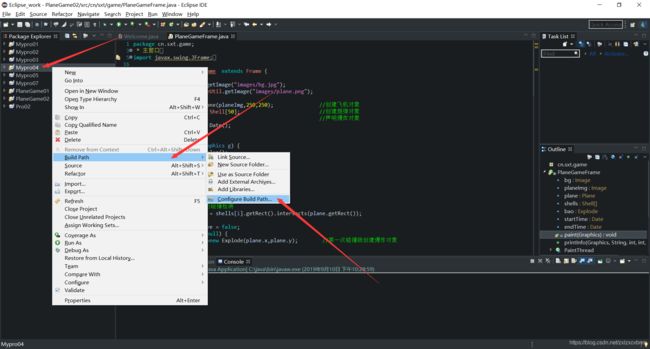
2.发现类似于JRE System Library [jre 1.8.0_60( unbound )的错误,那么就是JDK版本不一致的问题,假设下图JDK版本不一致,所以按下图操作.先选中JRE那一行,点击Edit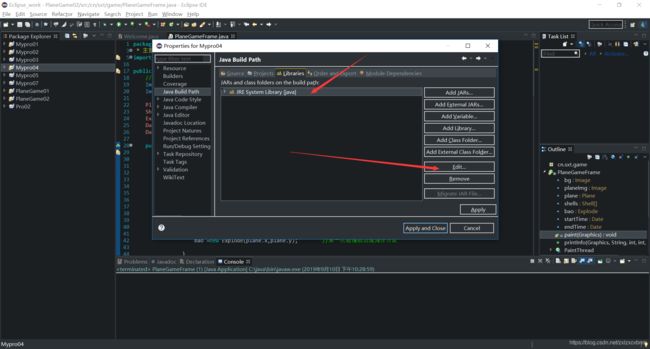
3.在此之前,应该明确自己安装的JDK版本,如果忘记,可以调出命令控制符【win+R],输入cmd,在操作界面打出java -version即可查看.
4.第二步点击后,会出现如下图的方框,选择【AltemateJRE:】,通过下拉框选择你配置的jdk版本,选好后点击【finsh】,最后点击【Apply and Close】完成操作.
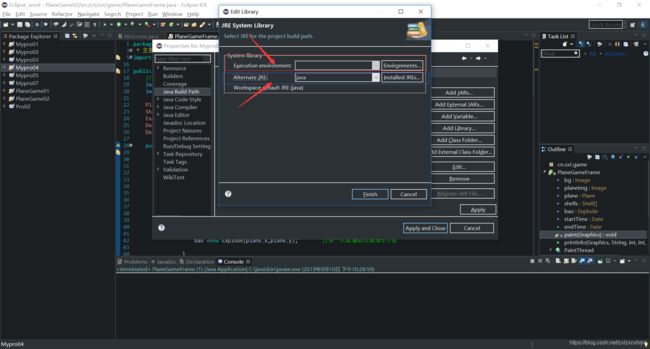
上述操作可以解决红色感叹号的问题,但是笔者进行操作完以后,代码仍不能运行,所以笔者就尝试着该掉上图第一个框里面的东西【Execution environment:】,改成自己配置的jdk版本,起码不再是unbound那些,改完后,这下果然解决了笔者问题.
因为笔者也是初学java,博客也刚刚开始写,一些知识了解的不够全面,解释的也不全面,但是我会加油的,希望把自己会的、知道的分享给大家,解决大家的问题,共同进步!